Velikost videí, která zachytíte pomocí smartphonu nebo digitálního fotoaparátu, může být někdy příliš velká pro online použití. Videa nahraná v rozlišení Full HD nebo4K nahrání na kteroukoli službu hostování video souborů může trvat hodiny a často převyšují video omezení velikosti na sociálních sítích.
Majitelé počítačů, kteří často nahrávají videoobsah na své účty sociálních médií nebo provozují kanál YouTube, mohou snadno komprimovat své záběry v systému Windows 10 . Existuje řada možností, které vám umožňují zmenšit velikost videa na nejnovější verzi operačního systému Windows, ale kterou si vyberete, závisí na řadě faktorů, které sahají od preferované metody zmenšení velikosti video souboru až po rychlost procesu komprese.
V tomto článku vás provedeme pěti nejlepšími bezplatnými kompresory videa pro Windows 10 a pomůže vám objevit ten, který vám vyhovuje.
- Část 1:6 nejlepších bezplatných videokompresorů pro Windows 10
- Část 2:Jak funguje komprese videa?
- Část 3:Běžně používané metody komprese videa
6 nejlepších bezplatných videokompresorů pro Windows 10
Ke komprimaci videí s každým z bezplatných kompresorů videa pro Windows 10, které jsme uvedli v tomto článku, nepotřebujete žádné zkušenosti s úpravou videa. Než se rozhodnete pro jeden bezplatný video kompresor nebo druhý, musíte se nejprve ujistit, že jehomožnosti komprese souborů jsou splnit vaše požadavky. Pojďme se tedy podívat na 5 nejlepších bezplatných kompresorů videa pro Windows 10.
1. Aplikace Fotky
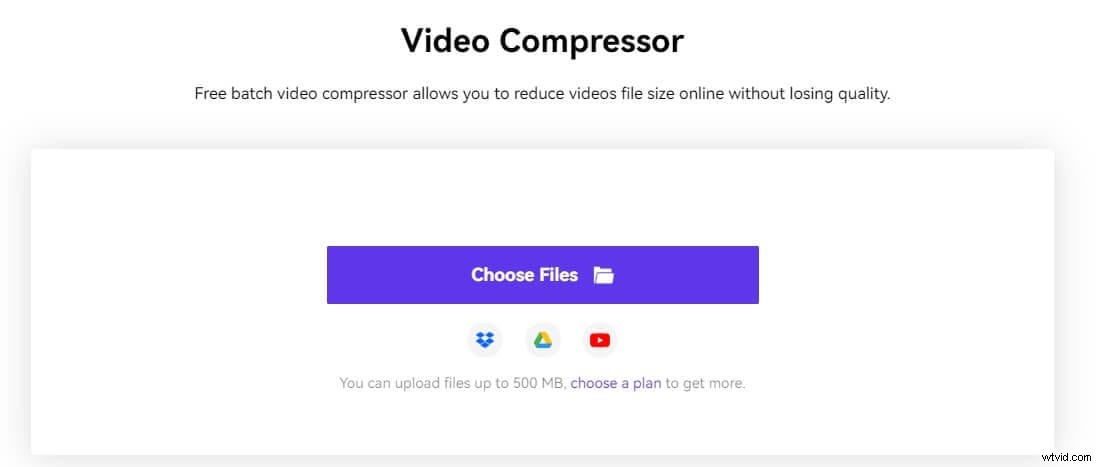
Media.io je all-in-one online sada nástrojů pro video, která vám umožňuje upravovat, převádět a komprimovat videa bez stahování jakéhokoli softwaru nebo aplikací. Online video kompresor od Media.io lze spustit na všech zařízeních Windows/PC, Mac, Linux, Chromebook, iOS a Android a funguje perfektně na Windows 11, Windows 10, Windows 8 a Windows7. Navíc tento online nástroj založený na webovém prohlížeči dokáže komprimovat MP4 nebo jiné video formáty online, protože má širokou podporu pro video formáty, včetně MP4, WEMB, MOV, AVI, MKV a WMV.
Chcete-li komprimovat video pomocí Media.io, klikněte na Vybrat soubory možnost načíst video z místního zařízení. Můžete také nahrát video z Disku Google, Dropboxu nebo YouTube. Počkejte, až se načte video, a poté nastavte velikost komprese. Ve výchozím nastavení bude video komprimováno podle cílové velikosti. Například soubor videa o velikosti 100 MB se změní na 30 MB, pokud u možnosti Obnovit velikost nastavíte 30 %.
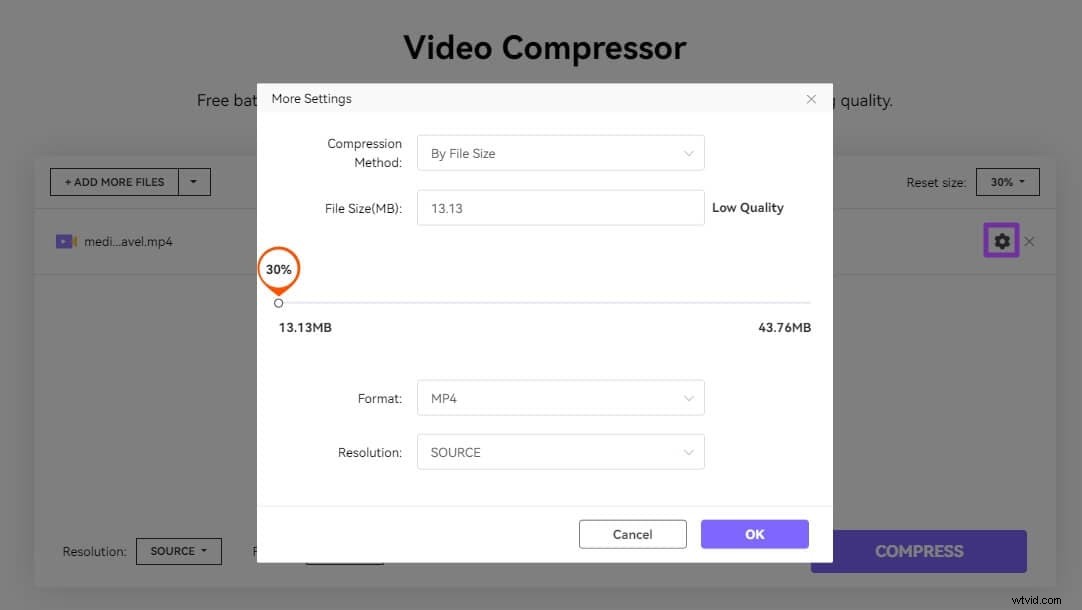
Můžete kliknout na ozubené kolo vyberte jinou metodu komprese pomocí proměnné bitrate. Konečnou velikost souboru a odhadovanou kvalitu uvidíte v Další nastavení okno. Dále z rozevírací nabídky vyberte požadovaný formát výstupního video souboru a rozlišení. Ve výchozím nastavení si video zachová rozlišení jako zdrojový soubor, ale můžete ho také nastavit na 1080p, 720p, 480p, 360p, 240p a 144p.
Pokud máte několik videí, která je třeba zkomprimovat, můžete vyzkoušet bezplatný kompresor videa Media.io, který je komprimuje v dávkách. Kromě komprese videí můžete také vyzkoušet nástroj pro úpravu videa od Media.io. Jednou z výhod je, že dokáže automaticky generovat a přidávat k videu titulky, což výrazně zlepšuje efektivitu úprav videa.
2. Aplikace Fotky
Nativní aplikace Fotky ve Windows 10 nabízí široké spektrum nástrojů pro úpravu fotografií a videa, které mohou používat i začínající editoři fotografií a videí. Kroměstandardních funkcí pro úpravu fotografií které vám umožňují vylepšit fotografie pomocí několika kliknutí, aplikace Fotky vám také umožňuje oříznout , sloučit nebo přidat do svých videí textové překryvné vrstvy a filtry.
Chcete-li komprimovat soubor videa pomocí aplikace Fotky, musíte kliknutím na Nové video vytvořit nový projekt. rozbalovací nabídce a výběrem možnostiNový videoprojekt volba. Poté můžete importovat videoklipy, které chcete komprimovat, do projektu, který jste vytvořili, a provádět všechny další požadované úpravy videa.
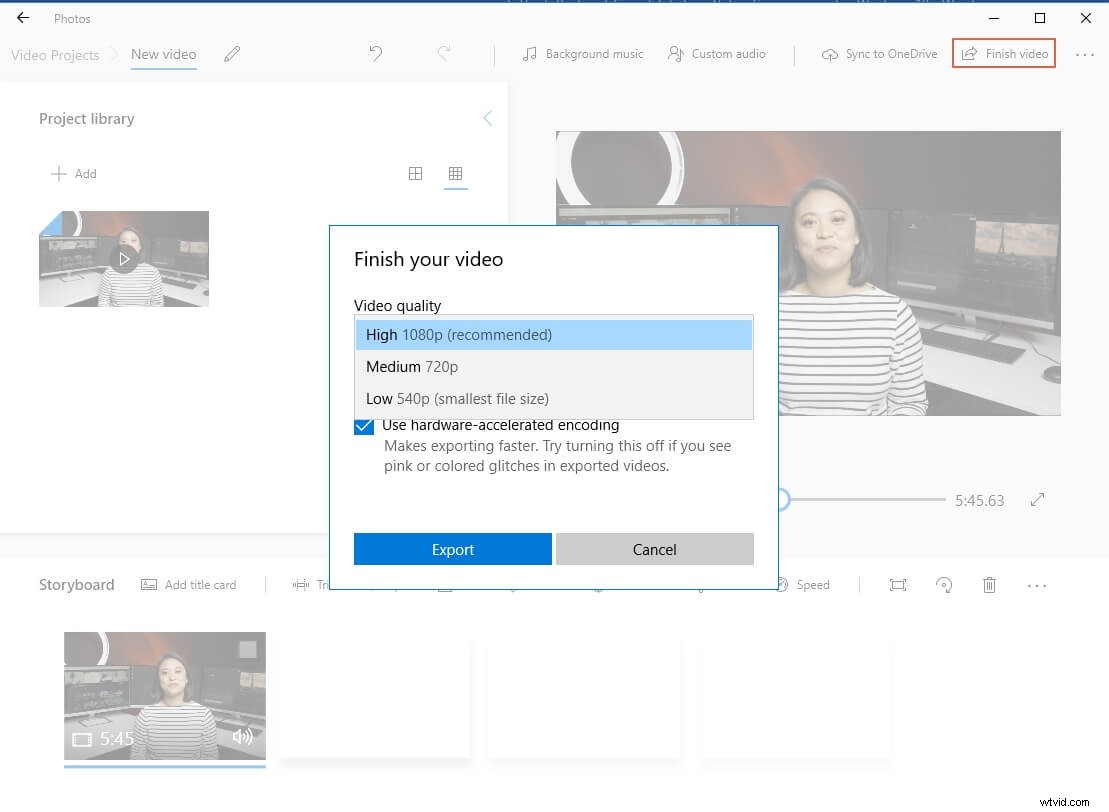
Až budete hotovi, klikněte na Dokončit video tlačítko a vyberte si z možností Malý, Střední nebo Velký výstupní velikost videa před zahájením exportu videa. Jedinou nevýhodou je, ženemůžete si vybrat formát souboru videa, které exportujete z aplikace Fotky. I tak můžete zdarma komprimovat videa MP4 na menší velikost pomocí aplikace Fotky, což je užitečné, pokud chcete video před sdílením na sociálních sítích rychle zkomprimovat.
3. VLC
Toto je pravděpodobně jeden z nejlepších přehrávačů médií s otevřeným zdrojovým kódem který byl kdy vytvořen, protože podporuje všechny formáty video souborů. Kromě možností přehrávání videa nabízí VLC také řadu funkcí pro úpravu videa, které vám mohou pomoci odstranit nežádoucí části videoklipů nebo použít filtry a efekty. Existují tři různé způsoby, jak komprimovat video ve VCL.
Soubor můžete převést buď změnou formátu výstupního souboru, úpravou datového toku a snímkové frekvence nebo oříznutím a záznamem segmentů videoklipu, který chcete komprimovat.
Nejrychlejším a nejjednodušším způsobem, jak zmenšit velikost videa ve VCL, je změnit jeho formát souboru. Můžete to udělat kliknutím na možnost Převést/Uložit v nabídce Média . Poté můžete vybrat jednu z dostupných přednastavení profilu z rozbalovací nabídky Profil a vyberte možnost, která se nejlépe hodí pro kontext, ve kterém bude video použito. Volitelně můžete kliknout na ikonu Nastavení vedle rozbalovací nabídky Profil pro případ, že byste chtěli rozlišení videa upravit ručně.
4. Freemake Video Converter
Freemake Video Converter je kompatibilní se všemi verzemi operačního systému Windows, které byly vydány od roku 2006, což z něj činí jeden z nejlepších bezplatných kompresorů videa pro Windows 10. Podporuje více než pět set formátů video souborů a umožňuje vám přeměnit fotografie a zvukové soubory na videa.
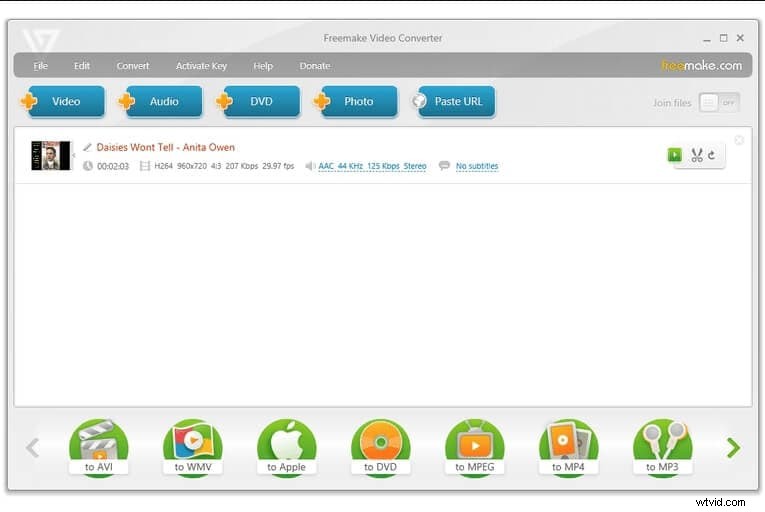
Po instalaci a spuštění Freemake Video Converter byste měli importovat video do aplikace kliknutím na ikonu + Video . Poté můžete vybrat výstupní formát a také zadat vlastní limit velikosti a kliknutím na OK potvrdit změny. Poté můžete dokončit proces převodu souboru kliknutím na tlačítko Převést .
Freemake Video Converter navíc nabízífunkce dávkové konverze a umožňuje převádět více souborů současně. Tento převaděč souborů pro systém Windows můžete také použít ke kompresi Full HD a 4K video soubory bez jakékoli ztráty kvality.
5. HandBrake Video Transcoder
Pokud hledáte open source video kompresor který je kompatibilní s operačními systémy macOS, Windows 10 a Linux, pak byste neměli hledat mnohem dále než HandBrake Video Transcoder. Nejlepší na tom je, že pomocí open source video transkodéru můžete komprimovat video soubor několika kliknutími. Existují stovky vestavěných předvoleb zařízení z čeho vybírat, což vám umožní optimalizovat vaše videa pro zobrazení na různých zařízeních.
Jediné, co musíte udělat, je importovat jeden nebo více videoklipů do HandBrake Video Transcoder a poté změnit formát výstupního souboru na MP4 . Poté byste měli přejít na kartu Dimenze a ručně nastavte velikost komprimovaného videa. Přejděte na kartu Video vyberte novou předvolbu kodéru videa a klikněte na tlačítko Start začněte komprimovat svá videa. Funkce dávkové konverze ruční brzdy Video Transcoder vám umožní snížit velikost více videí současně. Videa, která komprimujete pomocí HandBrake Video Transcoder, však můžete exportovat pouze jako soubory MP4 a MKV.
6. AnyVideo Converter
Vlastníci PC mohou zmenšit velikost svých videí pomocí AnyVideo Converter bez ohledu na verzi operačního systému Windows, který mají, protože software pro kompresi souborů jekompatibilní se systémem Windows XP a všemi novějšími verzemi operačního systému. Zmenšení videí stažených z YouTube, Facebooku, Vimea a více než stovky dalších online destinací je rychlý a jednoduchý proces, který lze dokončit během několika minut.
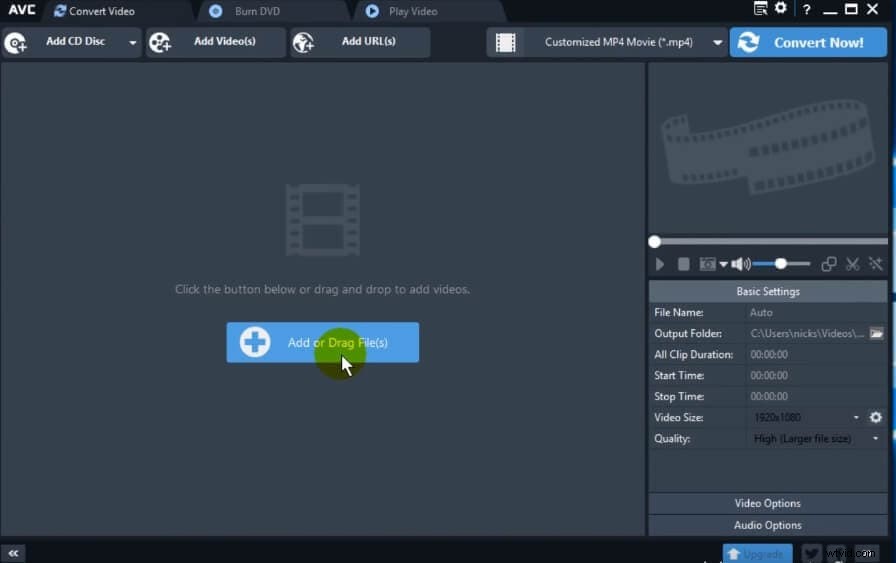
Jednoduše importujte video, které chcete komprimovat, do AnyVideo Converter a upravte nastavení převodu videa. I když je převod souborů rychlý, software zachovává vysokou kvalitu všech komprimovaných videí. Kromě toho, že nabízí obrovský výběr výstupních formátů video souborů, AnyVideo Converter také umožňuje svým uživatelům vybrat výstupní zařízení pro které chtějí své video optimalizovat. Kromě toho můžete použít nástroje pro úpravu videa AnyVideo k přidání titulků, oříznutí, otočení nebo použití vizuálních efektů na videa, jejichž velikost zmenšujete.
Část 2:Jak funguje komprese videa?
Pokud své záběry nenahráváte na profesionální videokamery, je pravděpodobné, že vaše videoklipy jsou již komprimované v době, kdy je přenesete do počítače PC a importujete do softwaru pro kompresi videa. Většina zařízení pro záznam videa na spotřebitelské úrovni spoléhá na kodeky pro kompresi videa, zatímco nahrávání stále probíhá.
Kodeky mohou být buď bezeztrátové nebo ztrátové, v závislosti na metodě použité k načtení nebo vyřazení informací, které se během záznamu nemění. Formáty ztrátových kodeků značně zmenšují velikost video souboru, ale snižují kvalitu videa, a proto je lepší používat bezztrátové kodeky, pokud nahráváte videa pro YouTube a další platformy sociálních médií.
Část 3:Jaké jsou nejběžnější metody komprese videa a zmenšování velikosti souboru používané aplikacemi pro kompresi videa?
Po dokončení procesu nahrávání videa existuje několik způsobů, jak zmenšit velikost souboru jste vytvořili. Nejrychlejším a nejjednodušším způsobem komprimace videa je změnit jeho rozlišení. Pokud tedy natočíte video v rozlišení 4K, změna jeho rozlišení na Full HD zmenší jeho velikost.
Většina aplikací pro kompresor videa nabízí přednastavená výstupní rozlišení videa a umožní vám ručně změnit hodnotu rozlišení. Kromě toho může změna formátu souboru videa také snížit jeho velikost, ale pokud se rozhodnete pro tuto metodu, nebudete moci ovládat, jak moc budou vaše videa komprimována.
Kromě snížení rozlišení můžete také snížit datový tok videa a snímkovou frekvenci. Jak snižujete počet snímků, které se zobrazují každou sekundu, velikost video souboru se také zmenšuje. Kvalita videa se však sníží, když snížíte počet snímků, které se zobrazí každou sekundu.
Pravděpodobně nejlepší způsob, jak udržet video soubory pod určitým limitem velikosti, jezkrátit jejich trvání. Oříznutí nebo vyříznutí všech částí videoklipu vám může pomoci zmenšit jeho velikost, což usnadňuje nahrávání na YouTube nebo na jakoukoli jinou platformu sociálních médií, která podporuje videoobsah.
Závěr
Komprese video souborů v systému Windows 10 je jednoduchý proces bez ohledu na aplikaci pro kompresi videa, kterou si vyberete. Počet nástrojů pro kompresi videa, který budete mít k dispozici, však může ovlivnit kvalitu výstupního videa. Proto si musíte vybrat bezplatný video kompresor pro Windows 10, který uspokojí všechny vaše potřeby. Který z pěti bezplatných videokompresorů pro Windows 10, které jsme probrali v tomto článku, si vyberete? Zanechte komentář a dejte nám vědět.
